在当今社会,手机成为了人们生活中不可或缺的一部分,作为一款性价比颇高的智能手机,小米手机备受消费者青睐。在日常使用中我们经常会遇到想要与朋友分享喜欢的音乐的情况。小米手机如何通过蓝牙功能来传输音乐呢?下面就让我们来了解一下小米手机蓝牙传歌的具体操作步骤。
小米手机蓝牙传歌操作步骤
具体方法:
1.下滑到手机通知栏,点击蓝牙。
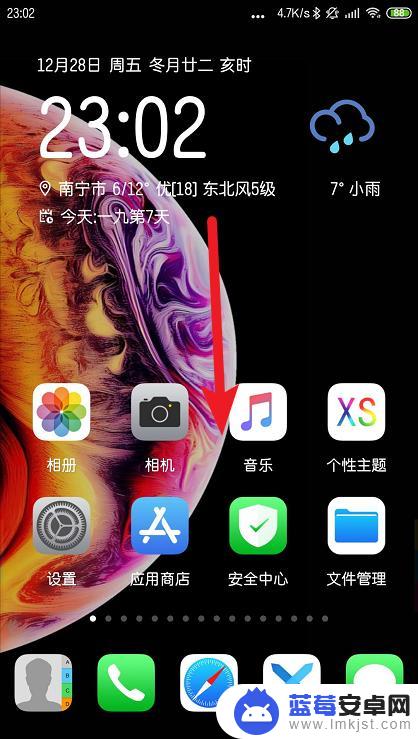
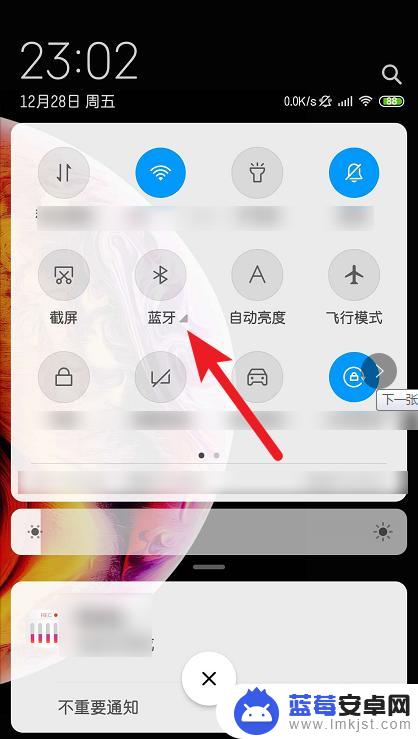
2.让蓝牙变为蓝色,然后点击文件。
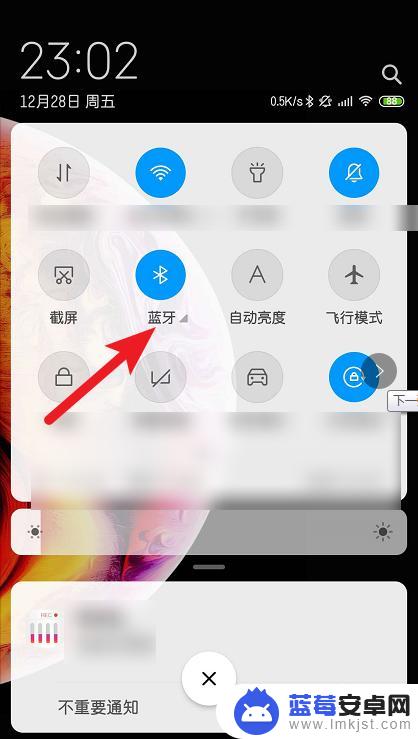
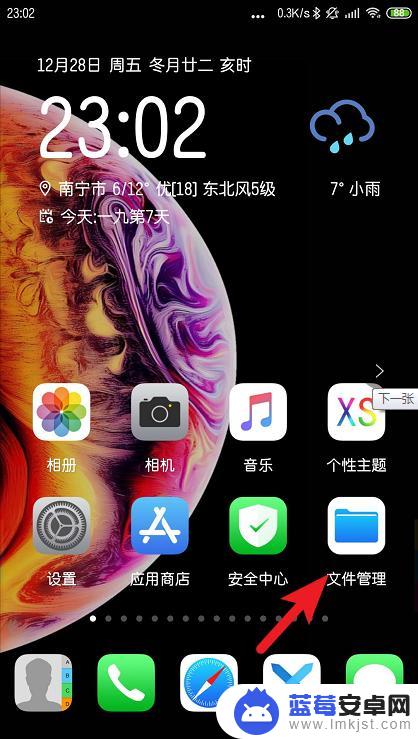
3.点击分类,点击音乐。
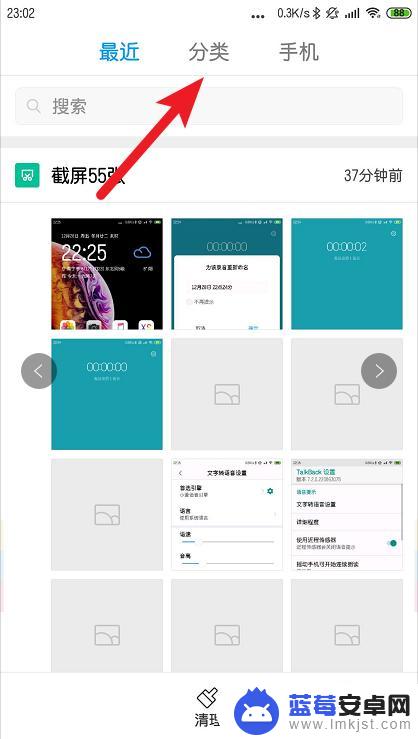
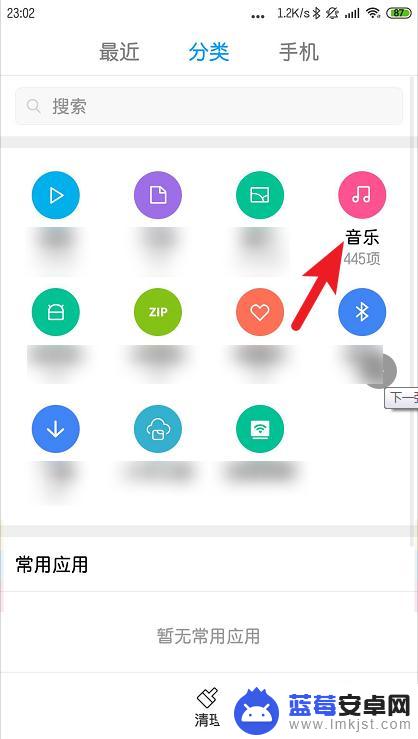
4.点选要发送的音乐,点击发送。
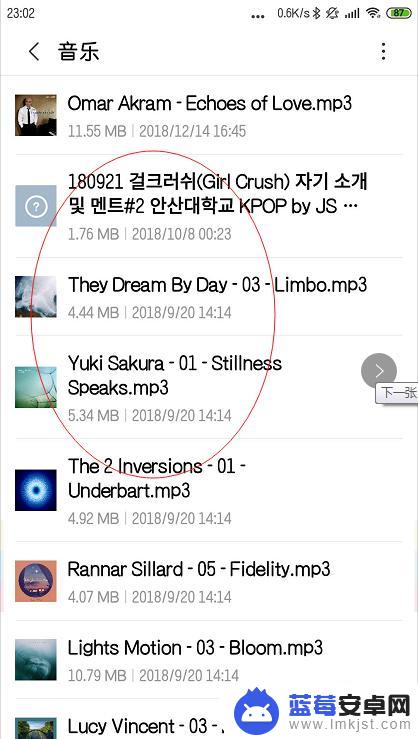
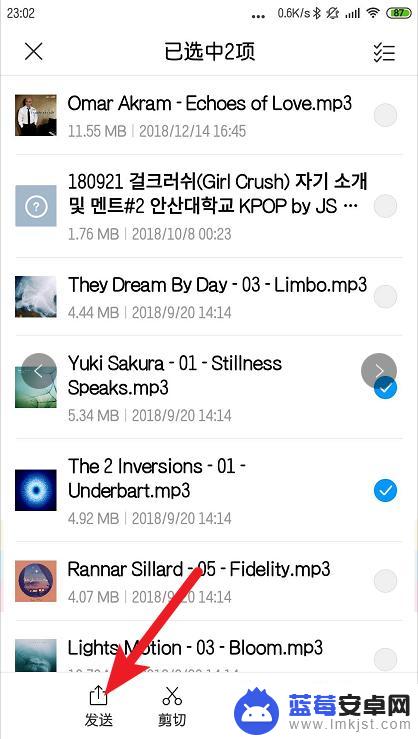
5.点击蓝牙。然后选择要发到的设备即可。
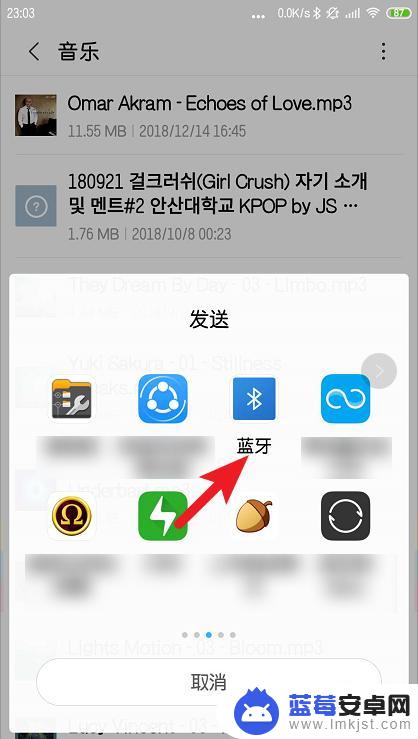
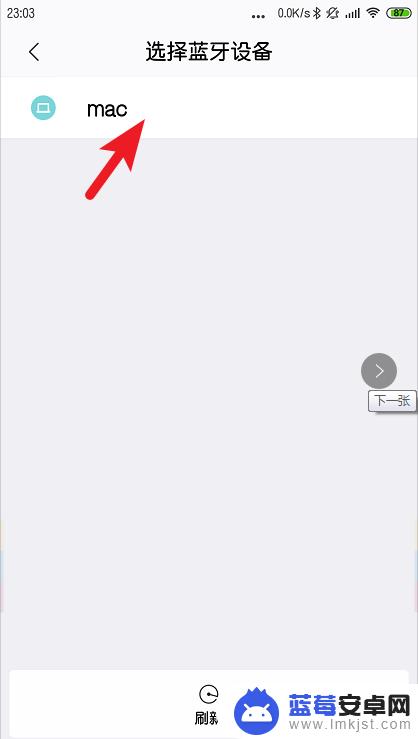
以上就是关于小米手机如何发送音乐的全部内容,如果有遇到相同情况的用户,可以按照小编提供的方法来解决。












